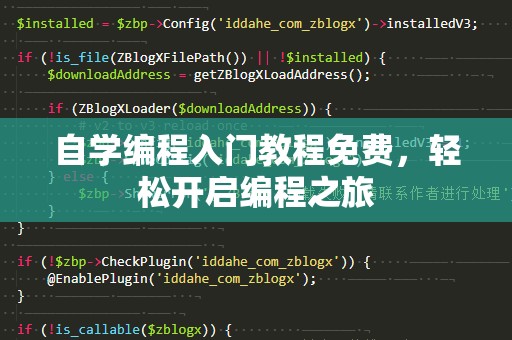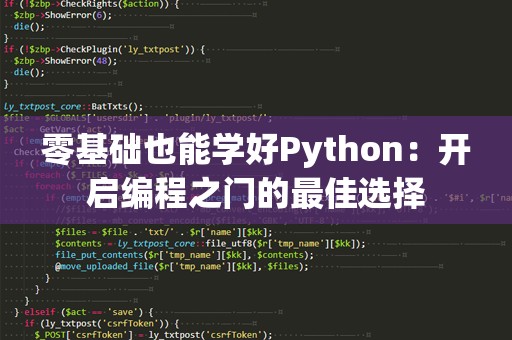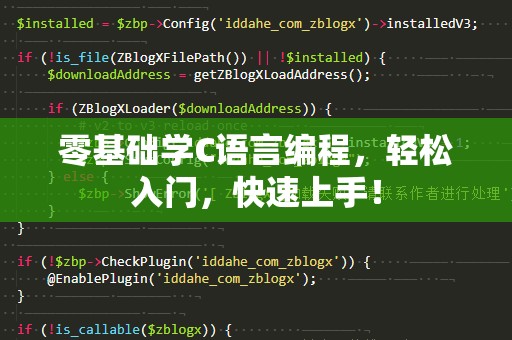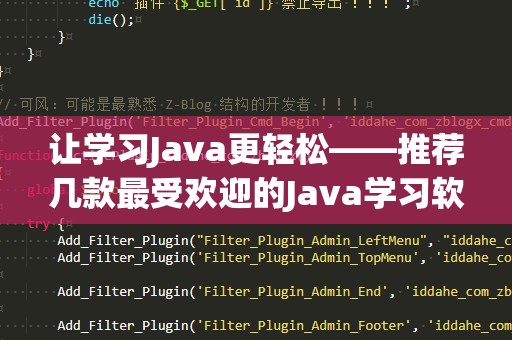part1:
Java,跨平台编程的首选语言
如果你是编程新手,想要开始学习Java语言,那么第一步就是安装Java开发环境(JDK)。无论你是在Windows、MacOS还是Linux系统上,Java的安装过程都十分简单。今天,本文将带你逐步掌握Java安装的过程,并附上详细的步骤流程图,帮助你轻松入门。
步骤一:下载JavaJDK

Java开发工具包(JDK)是开发Java应用程序所需的必备工具,它包含了编译器、虚拟机等基础组件。你需要从Oracle官网或其他可靠渠道下载适合自己操作系统的JDK版本。
打开浏览器,访问Java官网:https://www.oracle.com/java/technologies/javase-downloads.html。
在下载页面中,选择“JDK”版本,通常我们选择最新的稳定版本进行安装。
根据你的操作系统选择对应的下载链接。对于Windows系统,通常选择“.exe”格式的安装文件;对于Mac和Linux系统,选择对应平台的安装包。
下载完成后,打开安装文件准备安装。
步骤二:安装JavaJDK
启动下载好的JDK安装文件。如果是Windows系统,双击“.exe”文件进行安装。
在安装界面中,选择默认安装路径,通常选择默认路径即可。例如:C:\ProgramFiles\Java\jdk版本号。你也可以根据需求自定义路径。
安装程序会自动将Java相关文件安装到指定路径。在安装过程中,你无需做太多选择,只需点击“下一步”即可。
此时,你已经成功安装了JDK,接下来需要配置环境变量,让系统识别Java命令。
步骤三:配置环境变量
Java的安装并非一步到位,配置环境变量也是非常重要的一步。环境变量能够让操作系统在任何目录下都能识别Java命令,方便我们在命令行中执行Java程序。
设置JAVA_HOME:
打开“此电脑”右键,选择“属性”。
点击“高级系统设置”,然后选择“环境变量”。
在“系统变量”下,点击“新建”,在变量名输入框中填入JAVA_HOME,在变量值输入框中填入你安装JDK的路径,如:C:\ProgramFiles\Java\jdk版本号。
设置PATH变量:
在“系统变量”中找到“Path”变量,点击编辑。
在“变量值”中,添加JDK的bin目录路径,路径应该类似于:C:\ProgramFiles\Java\jdk版本号\bin。
点击“确定”保存设置。
这样配置完成后,你的计算机就可以识别Java相关命令了。
步骤四:验证安装
安装和配置完成后,我们可以通过命令行来验证Java是否安装成功。
打开命令行工具,Windows用户可以按Win+R,输入cmd并回车。
在命令行中输入java-version,如果显示出Java的版本信息,则说明Java安装成功。
如果你看到类似如下的输出:
javaversion"1.8.0_281"
Java(TM)SERuntimeEnvironment(build1.8.0_281-b09)
JavaHotSpot(TM)64-BitServerVM(build25.281-b09,mixedmode)
恭喜你,Java安装和配置已经完成!
part2:
步骤五:安装IDE(集成开发环境)
虽然你已经成功安装了Java开发工具包,但要更高效地编写Java代码,我们推荐安装一个集成开发环境(IDE)。IDE不仅提供了代码编辑、调试、编译等功能,还能帮助你更好地管理项目。
常用的JavaIDE推荐:
Eclipse:作为最流行的Java开发IDE之一,Eclipse提供了强大的插件支持和项目管理功能,适合企业级开发。
IntelliJIDEA:IntelliJIDEA被很多Java开发者认为是最强大的IDE之一,具有智能代码补全、自动重构等功能,非常适合Java开发。
NetBeans:NetBeans是一个开源的IDE,界面简洁,适合初学者。
以安装IntelliJIDEA为例:
打开IntelliJIDEA官网:https://www.jetbrains.com/idea/download/。
选择适合自己操作系统的安装包,下载安装。
安装完成后,启动IntelliJIDEA,选择“创建新项目”,在“JDK”选项中选择你安装的JDK版本。
在IDE中,你就可以开始编写Java代码了。
步骤六:编写第一个Java程序
完成了环境搭建之后,你终于可以开始编写你的第一个Java程序了。下面我们将通过一个简单的HelloWorld程序,帮助你验证是否已经成功进入Java编程世界。
打开IDE,创建一个新项目,选择Java语言。
在src文件夹下创建一个新的Java类,命名为HelloWorld。
输入以下代码:
publicclassHelloWorld{
publicstaticvoidmain(String[]args){
System.out.println("Hello,Java!");
}
}
点击运行按钮,程序会输出Hello,Java!。
这样,你就完成了Java的环境搭建,并且成功运行了你的第一个Java程序!
步骤七:解决常见问题
在安装过程中,可能会遇到一些问题。以下是一些常见的错误和解决方法:
java-version无法显示版本:检查环境变量设置是否正确,尤其是JAVA_HOME和Path变量。
无法启动IDE:确保Java环境安装正确,IDE与Java版本兼容,尝试更新IDE或Java版本。
IDE提示“找不到JDK”:在IDE中检查JDK设置,确保指向正确的安装路径。
通过本文提供的详细步骤,你应该能够顺利安装Java开发环境,并开始编写和调试你的Java程序。Java是一门非常强大的编程语言,掌握它将为你的编程之路提供无限可能。
安装Java后,你可以开始接触更深入的Java开发内容,参与到项目开发中去。希望本文能帮助你顺利启动编程学习之旅,成为一名优秀的Java开发者!